oracle数据库管理与开发第一章课后答案
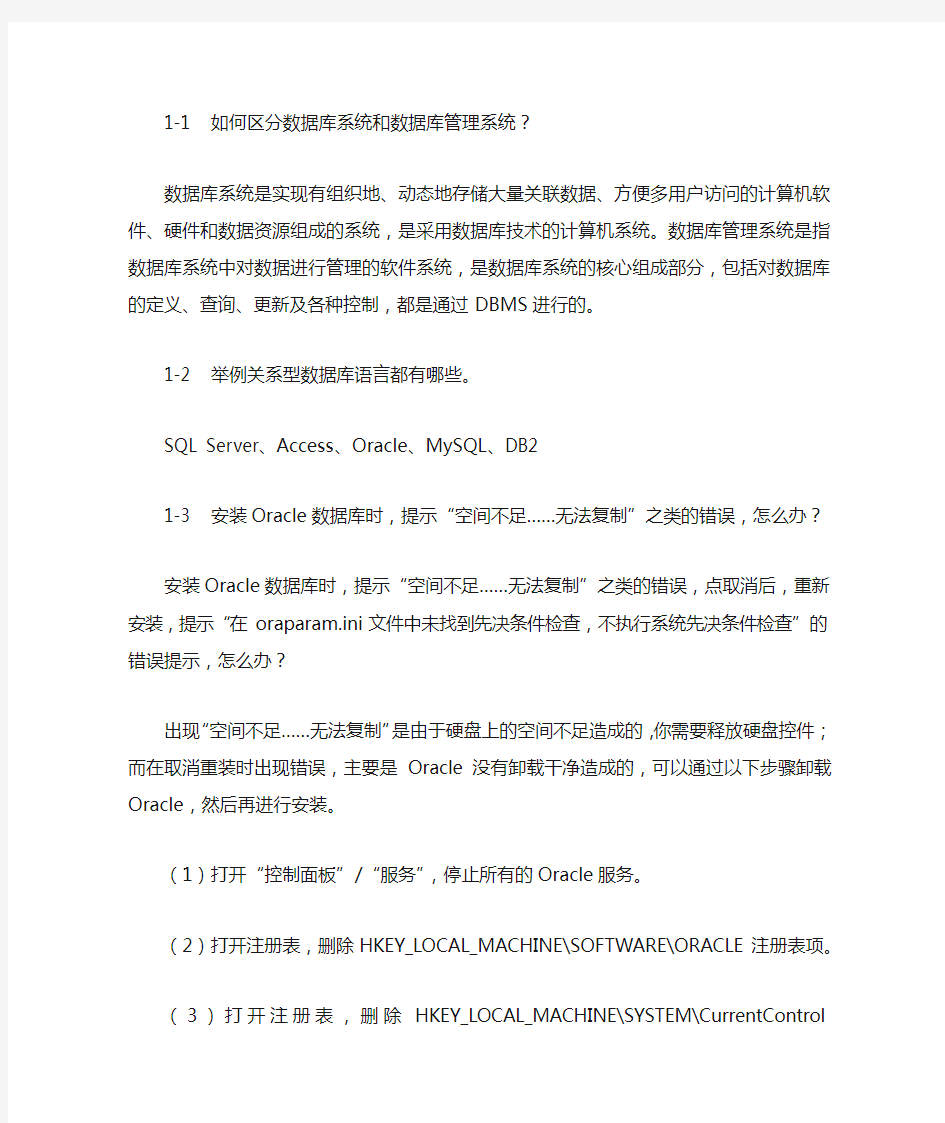
- 1、下载文档前请自行甄别文档内容的完整性,平台不提供额外的编辑、内容补充、找答案等附加服务。
- 2、"仅部分预览"的文档,不可在线预览部分如存在完整性等问题,可反馈申请退款(可完整预览的文档不适用该条件!)。
- 3、如文档侵犯您的权益,请联系客服反馈,我们会尽快为您处理(人工客服工作时间:9:00-18:30)。
1-1如何区分数据库系统和数据库管理系统?
数据库系统是实现有组织地、动态地存储大量关联数据、方便多用户访问的计算机
软件、硬件和数据资源组成的系统,是采用数据库技术的计算机系统。数据库管理系统
是指数据库系统中对数据进行管理的软件系统,是数据库系统的核心组成部分,包括对数据
库的定义、查询、更新及各种控制,都是通过DBMS进行的。
1-2 举例关系型数据库语言都有哪些。
SQL Server、Access、Oracle、MySQL、DB2
1-3安装Oracle数据库时,提示“空间不足……无法复制”之类的错误,怎么办?
安装Oracle数据库时,提示“空间不足……无法复制”之类的错误,点取消后,重新安装,提示“在oraparam.ini文件中未找到先决条件检查,不执行系统先决条件检查”的错误提示,怎么办?
出现“空间不足……无法复制”是由于硬盘上的空间不足造成的,你需要释放
硬盘控件;而在取消重装时出现错误,主要是Oracle没有卸载干净造成的,可以通过以下步
骤卸载Oracle,然后再进行安装。
(1)打开“控制面板”/“服务”,停止所有的Oracle服务。
(2)打开注册表,删除HKEY_LOCAL_MACHINE\SOFTWARE\ORACLE注册表项。
(3)打开注册表,删除HKEY_LOCAL_MACHINE\SYSTEM\CurrentControlSet\Services\EventLog\
Application注册表项下的所有以Oracle开发的子项。
(4)打开“控制面板”/“系统”/“环境变量”,删除%ORACLE_HOME%
环境变量。
(5)从桌面上、启动菜单、程序菜单中,删除所有有关Oracle的组和图标。
(6)重新启动计算机,删除所有的Oracle目录。
通过以上步骤,即可将已经安装的Oracle完成删除干净,接下来重新安装Oracle即可。
1-4 创建SQL*Plus快捷方式。
为了避免每次启动都需要输入用户名、口令和连接字符串,可以通过快捷方式来启动、登录并连接到数据库。需要注意的是使用快捷方式易暴露用户名、口令。创建SQL
*Plus快捷方式的步骤如下:
Step1 在路径D:\app\Administrator\product\12.2.0\dbhome_2\BIN中找到sqlplus.exe。
Step2 单击鼠标右键,在弹出的快捷菜单中选择“创建快捷方式”命令,同意将快捷
方式放到桌面上。
Step3 在桌面上,右击创建好的“sqlplus.exe - 快捷方式”图标,在弹出菜单中选择“属性”命令
Step4 打开“SQL Plus属性”对话框,在“快捷方式”选项卡的“目标”文
本框中添加如下样式的参数“D:\app\Administrator\product\12.2.0\dbhome_2\BIN\sqlplus.exe scott/tiger”。
Step5 单击“确定”按钮。以后双击桌面上“sqlplus.exe - 快捷方式”图标,便
能以scott用户启动、登录并连接到数据库了。
1-5 如果忘记Oracle的登录密码,要如何进行登录?
打开SQL Plus命令窗口,直接输入conn /as sysdba命令即可登录,登录之后,可以使用
“alter user sys identified by新密码”修改密码。
1-6在“运行”窗口下输入sqlplus访问SQL *Plus。
(1)可以在“运行”窗口下输入sqlplus访问SQL *Plus,不需要提供用户名或密码。SQL *Plus会提示输入用户名和密码。操作步骤如下所示:
Step1 单击“开始”—>“运行”命令,打开“运行”窗口,在“打开”文本框中输入:sqlplus,单击确定按钮。
Step2 在弹出的sqlplus.exe界面中,输入用户名:scott,口令:tiger,即可连接Oracle数
据库。
